3.4 Linux 인스턴스 생성하기
팁
OCI 콘솔에서 내비게이션 메뉴를 엽니다. Compute > Instances 항목으로 이동합니다.
Instance를 생성할 Region을 확인하고 Create Instance 클릭합니다.
Create Compute Instance 화면이 뜹니다.
기본 정보
- Name: 이름 입력, 예를 들어 “ExampleLinuxInstance”
- Create in compartment: 위치할 Compartment를 선택, 앞서 생성한 oci-hol-xx 선택
Placement
서울, 춘천 리전은 AD가 하나 이기 때문에 Placement를 기본값을 그대로 사용하면 됩니다. Show advanced options을 클릭하면 아래와 같이 상세 옵션을 볼 수 있으며, AD내 Fault Domain을 직접 지정할 수도 있습니다.
여기서는 기본값인 On-demand capacity을 사용합니다.
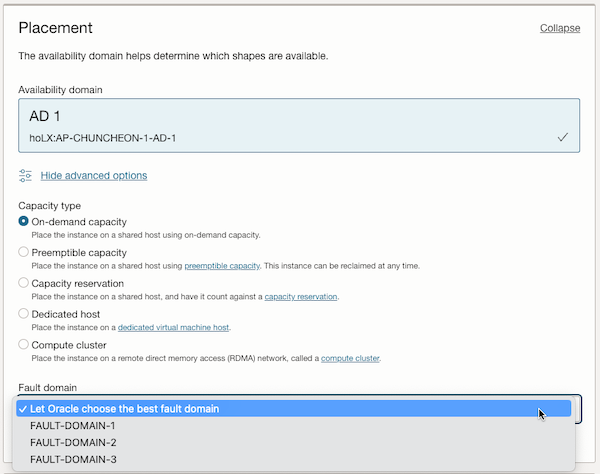
On-demand capacity: 사용할 때만 컴퓨트 자원에 대한 비용을 지불하는 방식, 일반적인 경우에 사용합니다.
Preemptible capacity: 선점형 인스턴스는 일반 인스턴스 가격의 50% 가격으로 책정됩니다. 갑자기 자원을 회수당할 수 있습니다. 잠시 사용할 때 유용합니다.
Capacity reservation: 추후 사용을 위한 용량을 예약하고 사용하는 방식으로, 추후 생성시 필요한 자원에 대해 보장받습니다. 예약된 용량 중에 미사용 용량은 일반 인스턴스 가격의 85% 가격으로 책정됩니다.
Dedicated host: 전용 가상 머신 호스트를 생성하고 해당 호스트에 가상 머신을 생성하는 방식으로, 전용 서버를 다른 고객과 자원을 공유하지 않고 사용합니다. 격리된 자원 요구시 사용할 수 있습니다. 전용 가상 머신 호스트를 생성하면 그에 대한 비용이 발생합니다.
노트 - OCI는 모든 리전에서 동일한 성능과 가격을 제공하는 일관된 글로벌 가격을 제공합니다.
Image & Shape - 사용할 이미지와 Shape(CPU, Memory 크기)을 선택합니다.

Change Image를 선택하면 제공하는 다양한 이미지를 확인할 수 있습니다. 리눅스 및 윈도우를 지원합니다. 리눅스를 사용할 경우 기술지원이 포함된 Oracle Linux를 권장합니다. OS에 따라 버전과 빌드이미지를 날짜로 선택할 수 있습니다.
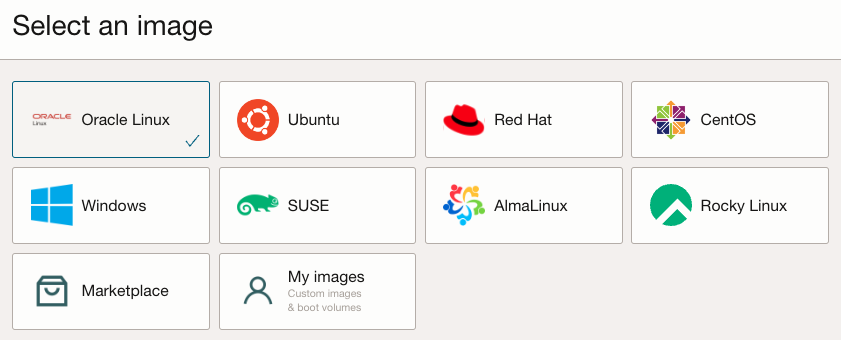
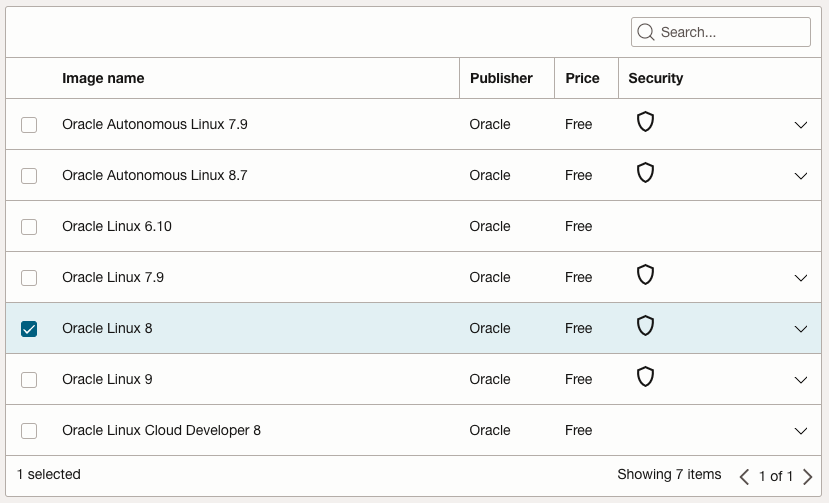
Change Shape을 선택하면, 인스턴스 유형(VM, 베어메탈)을 고를 수 있고, AMD, Intel, Arm CPU를 제공합니다. 기본 AMD를 선택합니다.
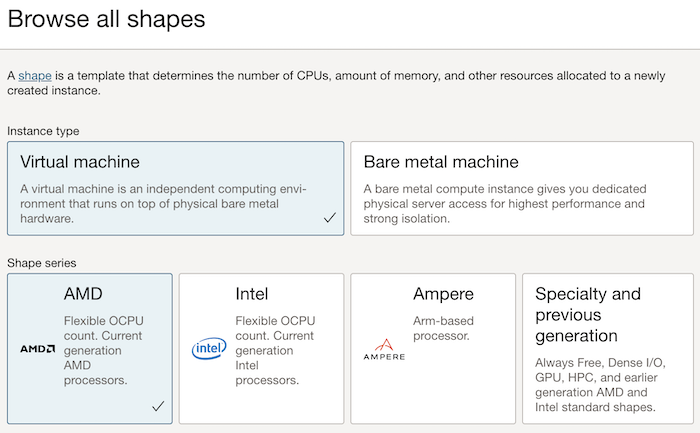
- Flex Shape을 제공하여, 비용 최적화된 Shape을 사용할 수 있습니다. 고정된 CPU, Memory 중에 고르는 것이 아니라, 원하는 CPU, 원하는 메모리 크기를 직접 고를 수 있습니다. Specialty 항목과 Bare metal machine에서 특별한 요구에 맞는 추가적인 Shape을 제공하고 있습니다.
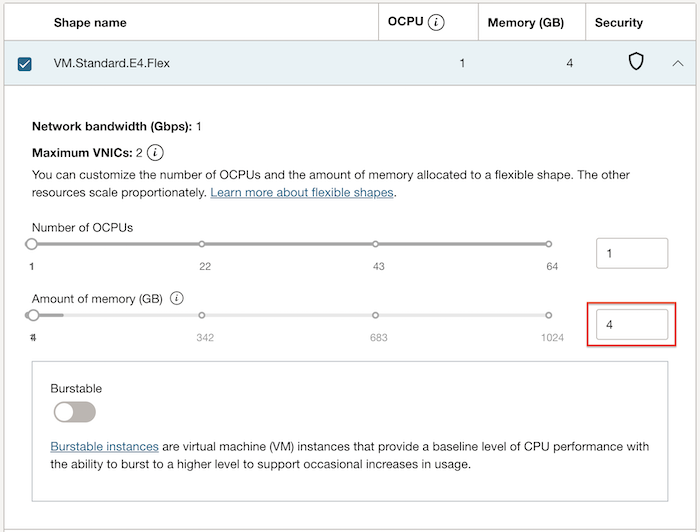
Networking - 앞선 실습에서 만든 VCN내에 Public Subnet을 선택합니다. 생성될 인스턴스에 대한 접속을 위해 Assign a public IPv4 address을 선택하여 Public IP를 할당합니다.
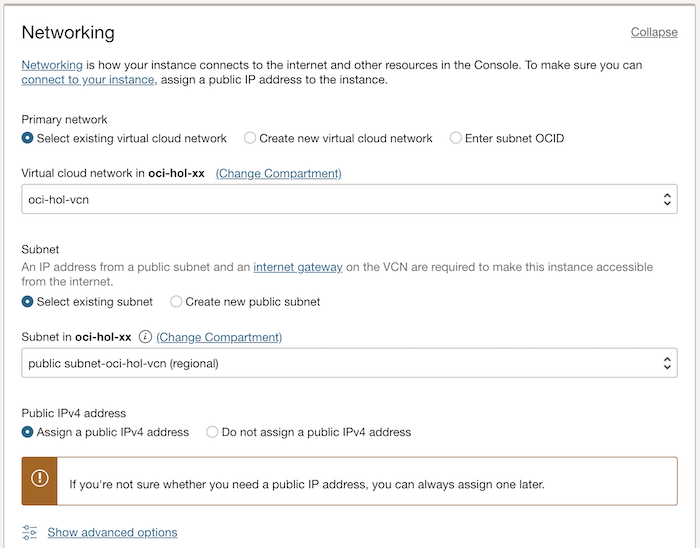
Add SSH Keys - SSH 접속을 위한 키를 등록하는 부분입니다.
VM에 SSH 접속시 사용할 SSH Key의 Public Key를 입력합니다. 이전 장에서 ssh-keygen 또는 PuTTY Key Generator로 만든 Public Key를 붙여 넣기 합니다.
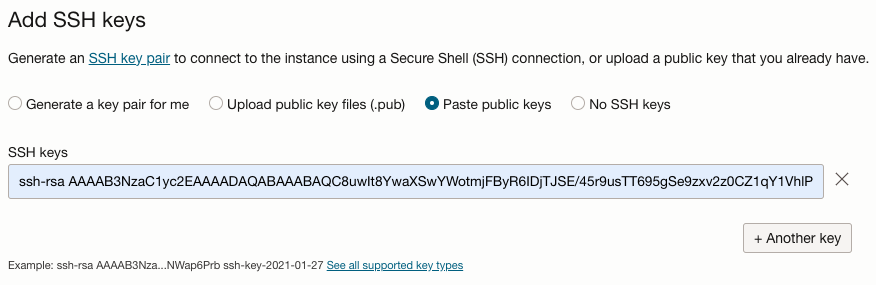
Generate a key pair for me: SSH Key를 미리 생성하지 않은 경우 자동으로 생성된 Key를 사용할수도 있습니다. 이 옵션을 사용하는 경우 Private Key, Public Key를 다운받아 보관합니다.
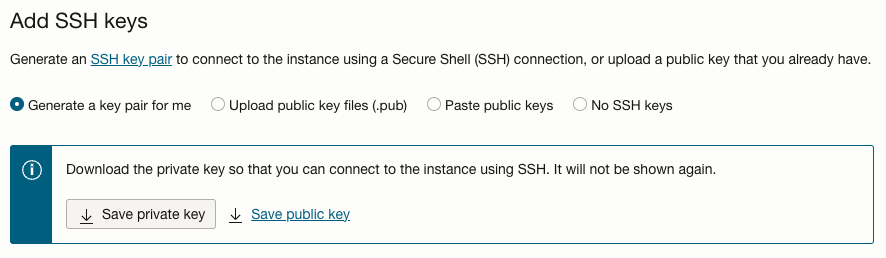
Boot volume: 사이즈 변경 등이 가능하며, 지금은 별도 설정없이 기본값 그대로 사용합니다.
Advanced Options
고급 옵션에서 아래 설정을 직접 선택할 수 있습니다. 지금은 별도 설정없이 기본값 그대로 사용합니다.
Management: cloud-init을 통해 VM 생성시 커스텀 스크립트 추가 가능
Available configuration: Live migration 기본 옵션을 변경 가능
Oracle Cloud Agent: 기본 설치되는 Cloud Agent 변경 가능
생성 정보 입력후 Create 클릭
생성 완료
인스턴스가 PROVISIONING 상태에서 몇 분이 지나고 생성이 완료되면 RUNNING 상태가 됩니다.

이 글은 개인으로서, 개인의 시간을 할애하여 작성된 글입니다. 글의 내용에 오류가 있을 수 있으며, 글 속의 의견은 개인적인 의견입니다.